Comment utiliser le remplissage automatique sur votre iphone
Pour plus d'informations vous concernant, telles que le nom et l'adresse qui reste constante, vous AutoFill fonction de Safari app iPhone remplit automatiquement les champs communs avec votre information personnelle avec un seul robinet au lieu de vous obliger à remplir ces champs individuellement.
Safari peut également garder la trace des noms et des mots de passe utilisateur et des informations de carte de crédit. Qui plus est, lorsque vous créez un nouveau compte sur un site Web, Safari vous demande si vous voulez générer et de mémoriser un mot de passe pour vous.
Pour activer la fonctionnalité et des options de remplissage automatique de Safari, appuyez sur Accueil, puis appuyez sur Paramètres # 10154-Safari # 10154-mots de passe AutoFill pour afficher l'écran des paramètres de saisie automatique. Voilà comment chaque option fonctionne:
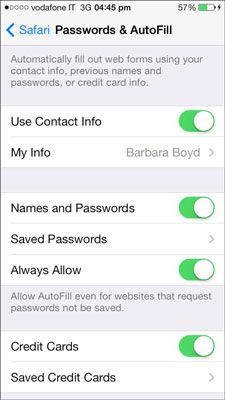
Utilisez Contact Info: Tapez sur Safari et remplit les formulaires en ligne avec vos informations personnelles. Que les renseignements personnels est tiré de vos informations dans Contacts. Vous devriez voir votre propre nom dans le champ de mon option Infos.
Lorsque vous remplissez un formulaire, appuyez sur le remplissage automatique sur le clavier et Safari copie les informations que vous avez enregistré dans le nom, adresse, numéro de téléphone et e-mail champs d'adresse de votre propre carte et pâtes Contacts ces bits d'informations dans les champs appropriés .
Si vous ne voyez pas votre nom dans mon info champ d'option, appuyez sur ce champ pour afficher vos contacts, puis localisez et pointez sur votre propre nom de la carte de contacts pour le sélectionner comme la carte que vous souhaitez utiliser pour l'option Mes infos.
Les noms et les mots de passe: Tapez sur l'option Activé si vous souhaitez Safari à se rappeler des noms d'utilisateur et mots de passe que vous tapez pour accéder à certaines pages web. La première fois que vous tapez votre nom et mot de passe sur une page web qui exige que l'information, Safari affiche un message pop-up vous demandant si vous souhaitez enregistrer le mot de passe.
Appuyez sur Oui si vous voulez, Jamais pour ce site Web si vous jamais-jamais-jamais vous voulez enregistrer le mot de passe pour la page Web, ou Not Now, si vous ne voulez pas enregistrer le mot de passe en ce moment, mais vous voulez garder votre possibilité d'enregistrer le mot de passe ouvrir la prochaine fois que vous visitez la page Web.
Mots de passe enregistrés: Appuyez sur pour voir une liste des sites pour lesquels vous avez un nom et un mot de passe enregistré. Appuyez sur la divulgation flèche à droite du site pour voir le nom d'utilisateur et mot de passe précisées. Pour supprimer l'un des sites, appuyez sur Modifier dans le coin supérieur droit.
Appuyez sur le bouton radio à la gauche du site que vous souhaitez Delete- une coche apparaît. Appuyez sur le bouton Supprimer dans le coin supérieur gauche.
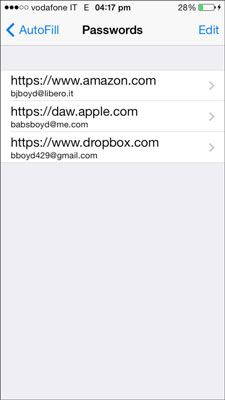
Toujours autoriser: Appuyez sur pour remplacer les mots de passe des sites Web qui préfèrent ne pas être sauvées. Vous devez avoir Passcode Lock activé pour activer cette option et si vous ne le faites pas, lorsque vous appuyez sur, vous êtes automatiquement dirigé à travers les étapes pour créer un.
Si vous éteignez Passcode Lock, une boîte de dialogue vous demande si vous souhaitez continuer à utiliser le remplissage automatique dans Safari car sans la sécurité d'un code d'accès, toute personne qui utilise votre iPhone pourrait accéder à toute information de remplissage automatique vous gardez dans Safari, y compris les informations de votre carte de crédit stocké. Utilisez le remplissage automatique, sans un mot de passe que si vous gardez votre iPhone enchaîné à votre corps.
Certains sites Web ont une option Se souvenir de moi pour les noms d'utilisateur et mots de passe qui fonctionne si vous acceptez les cookies, auquel cas Safari ne demande pas si vous le souhaitez à retenir parce que le site prend soin de cela.
Cartes de crédit: Si vous magasinez souvent en ligne, cette fonctionnalité peut être un véritable gain de temps. Tapez sur puis appuyez sur cartes de crédit enregistrées # 10154-Ajouter carte de crédit pour ajouter vos informations du titulaire de carte à Safari. Lorsque vous achetez quelque chose en ligne, tapez dans le champ de la carte de crédit, puis appuyez sur le remplissage automatique de carte de crédit.
Safari remplira automatiquement les informations de carte de crédit. Si vous avez des informations sur plus d'une carte de crédit enregistrée, une liste des quatre derniers chiffres de la carte apparaîtra. Appuyez sur la carte que vous souhaitez payer.
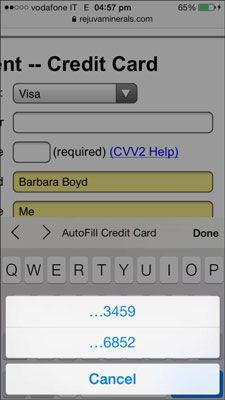
Si vous synchronisez Safari avec iCloud, toutes vos informations de remplissage automatique est disponible sur tous les appareils et les ordinateurs qui se synchronisent avec iCloud.
En tapant sur le bouton Télécharger sur des sites comme Flickr ou sur eBay ouvre deux choix pour le téléchargement de photos: Prendre une photo ou vidéo, qui ouvre l'application Appareil photo et télécharge l'image directement à partir de l'appareil photo sur le site, ou Choisir existants, ce qui ouvre Photos vous permettant de sélectionner le l'image que vous souhaitez télécharger.






